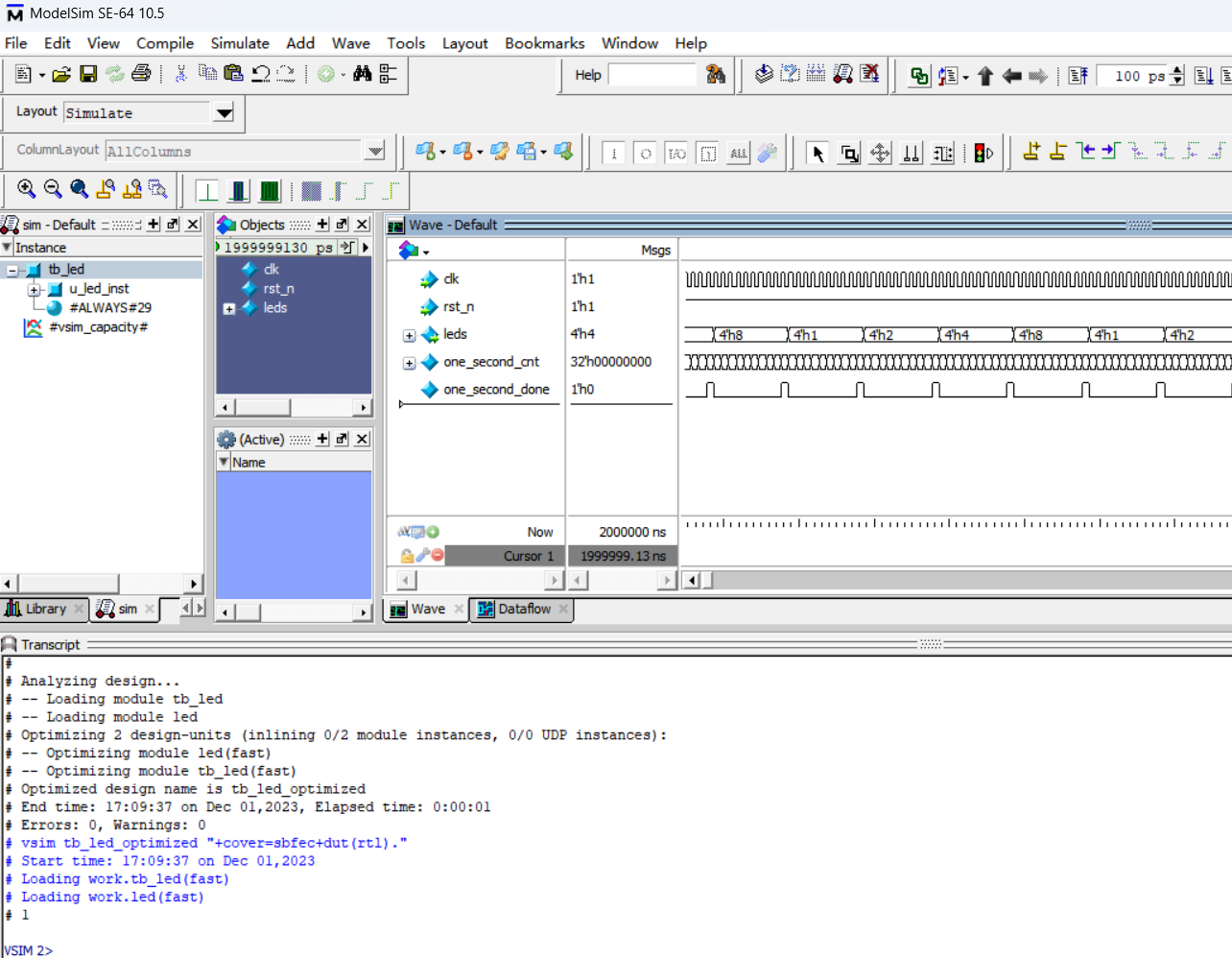- 1Xcode 模拟器如何录屏_xcode 模拟器录屏
- 2带你一步步实现低代码开发平台——整合接口平台,架构优化,使用低代码配置模块、实体、模型_低代码平台接口配置要简单易用
- 3时序数据学习笔记(八)_季节性自回归移动平均模型
- 4android studio 4.2.1运行java文件报错
- 5多组学+机器学习+膀胱癌+分型+建模
- 6c++递增三元组_在数列 a[1], a[2], ..., a[n] 中,如果对于下标 i, j, k 满足 0
- 7【数据结构】三、栈和队列:1.栈的基础(从数据结构三要素讨论:逻辑结构、物理结构(存储结构)、数据运算(基本操作))
- 8win_sever系列:windows sever 2012R和windows sever 2016如何开启远程连接服务以及问题解决_server2016开启远程桌面
- 9使用STL去除std::vector自定义结构体重复项_vector 去重自定义类型
- 10STM32f103c8t6 系统结构介绍_stm32f103c8t6pa14一般是什么作用
轻松搭建FPGA开发环境:第一课——modelsim 安装与配置说明_modelsim64 10.5
赞
踩
工欲善其事必先利其器,很多人想从事FPGA的开发,但是不知道如何下手。既要装这个软件,又要装那个软件,还要编译仿真库,网上的教程一大堆,不知道到底应该听谁的。所以很多人还没开始就被繁琐的开发环境搭建吓退了,还没开始就放弃了!
笔者用几节课的时间,从头讲解FPGA开发的相关环境如何搭建,让大家都能轻松的搭建FPGA的开发环境,从而享受FPGA开发乐趣。
今天就先讲解如何安装modelsim软件,有了这个软件,就可以进行FPGA的开发和仿真了。
- Modelsim 安装说明
双击应用程序 modelsim-win64-10.5-se 开始安装。

弹出 Welcome 界面,点击“下一步”。

设定安装路径,大家根据选择默认的 C 盘路径,这儿选择的是D盘路径。点击“下一步”。
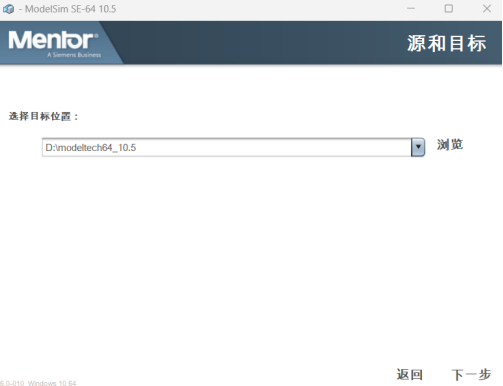
提示当前安装目录不存在,需要创建一个新目录,点击“是”,然后直接进入“下一步”。
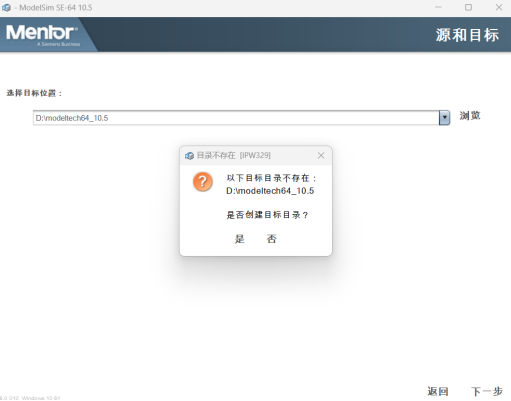
在许可界面,点击“同意”。
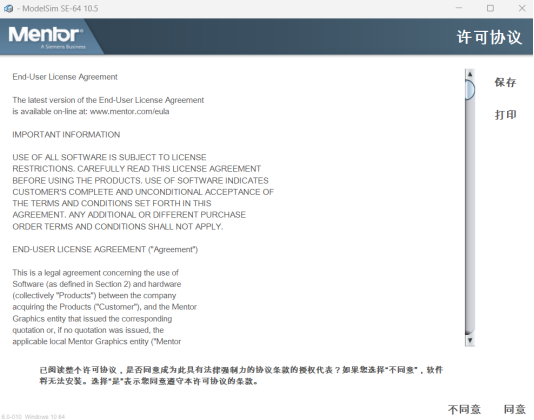
安装进行中。
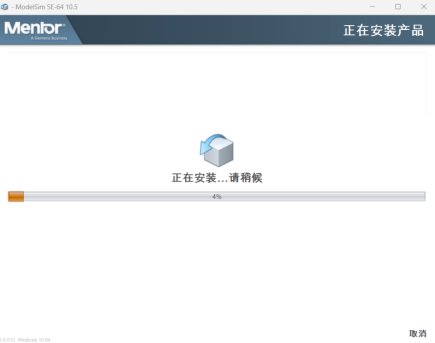
弹出是否创建桌面快捷方式,点击“是”即可。
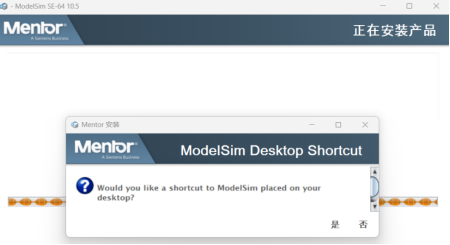
弹出安装 Hardware Security Key Driver,点击“是”。

硬件驱动安装中。
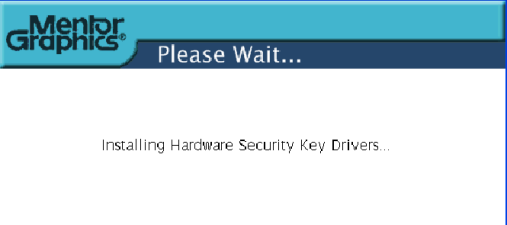
需要重启完成 Modelsim 的安装配置,点击“是”重启电脑。

重启电脑后,桌面上出现 ModesSim SE-64 10.5 的快捷方式。
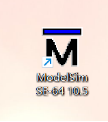
- Modelsim 破解说明
首先,将 Patch 文件夹下的 MentorKG.exe、mgls.dll 和 patch_dll.bat 这三个文件一起拷贝到 modelsim 安装目录(D:\modeltech64_10.5)的 win64 文件夹下。

拷贝完成如下。

双击运行 patch_dll.bat,先弹出 cmd.exe,随后不久会弹出产生的 LICENSE.TXT 文件。
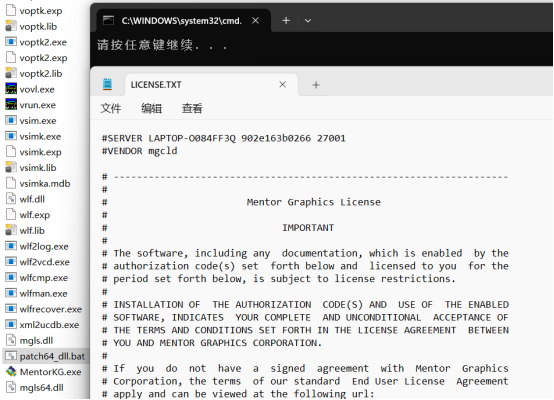
将 LICENSE.TXT 文件另存到当前 Modelsim 的安装路径 D:\modeltech64_10.5下。


在开始菜单中输入搜索“环境变量”,选择“设置”,点击搜索到的“编辑系统环境变量”。
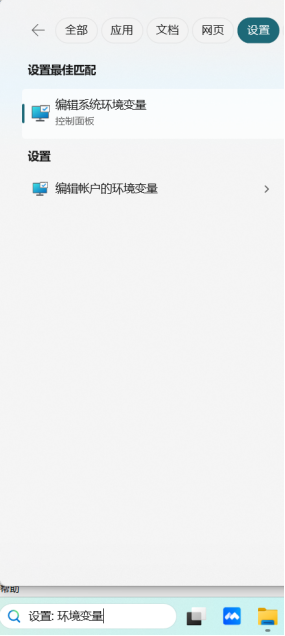
弹出“系统属性”,点击“环境变量”。
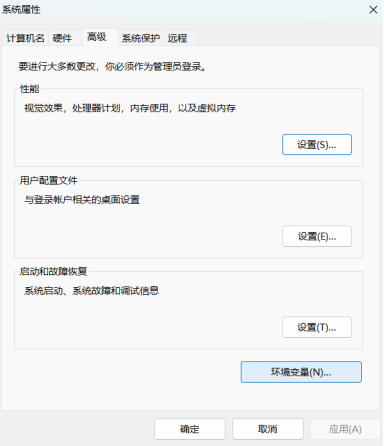
在系统变量中,设置环境变量名为 MGLS_LICENSE_FILE,变量值为
D:\modeltech64_10.5\LICENSE.TXT。
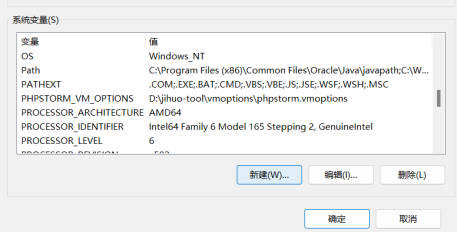
添加环境变量如下所示,然后点击“确定”。
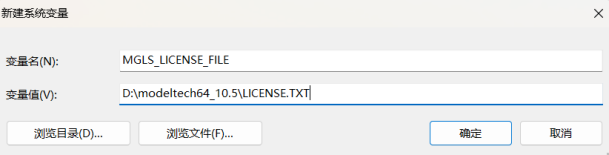
添加好环境变量后点击“确定”,如下所示。

双击桌面图标 ModelSim SE-64 10.5 启动 Modelsim 软件,若是能够正常开启软件,恭喜您,已经安装成功。
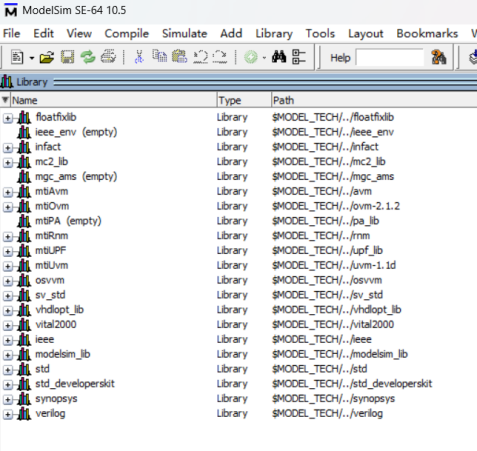
测试一下,打开一个工程led的sim文件夹,双击top_tb.bat。

如果能直接调出来modelsim的界面并完成仿真,说明modelsim能够正常使用。